Більшість термінальних програм для Linux не відрізняються сучасним дизайном і часто виглядають застарілими. Якщо вас втомлює такий вигляд і хочеться чогось більш естетичного, можливо, Hyper вас зацікавить. Це термінальна програма на JavaScript, що дозволяє користувачам створювати власні теми, встановлювати розширення та змінювати налаштування на льоту. Розгляньмо, як можна створити тему для Hyper і зробити його більш привабливим.
Встановлення Hyper Terminal
Інструкції для Ubuntu/Debian
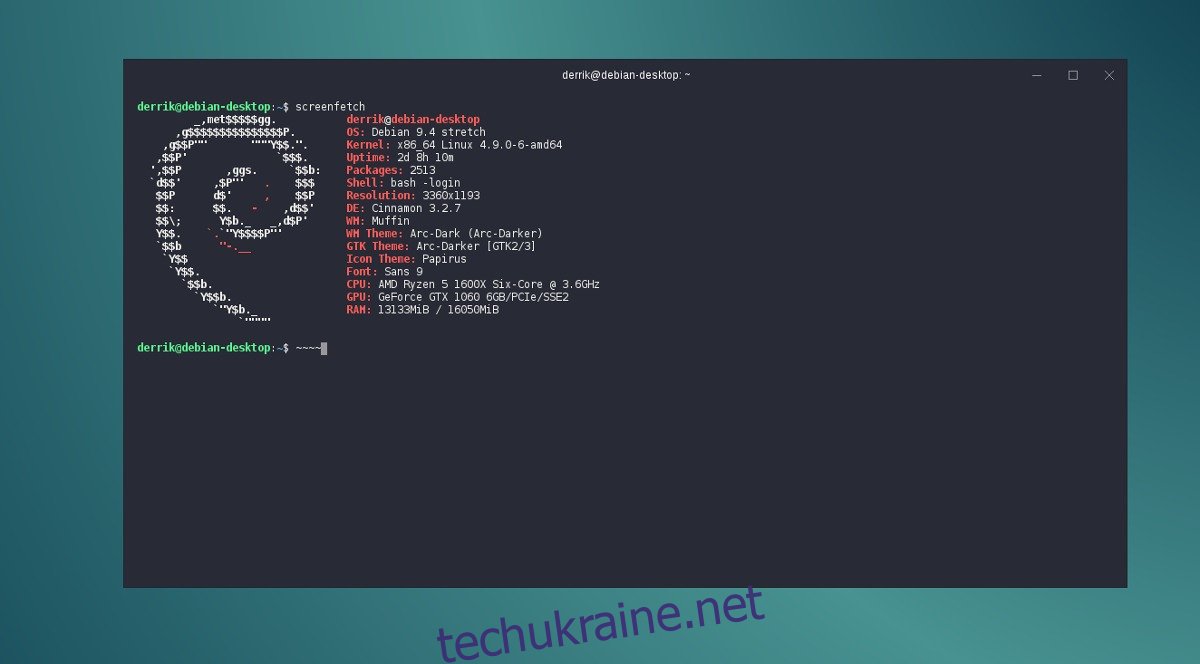
Hyper можна встановити на Ubuntu та Debian (а також на дистрибутиви, що базуються на них) за допомогою файлу Debian package, доступного для завантаження. Недоліком є те, що користувачі не отримуватимуть оновлення через менеджер оновлень. Щоб встановити Hyper, перейдіть на сторінку завантажень і натисніть кнопку завантаження навпроти “Debian (.deb)”.
Двічі клацніть на пакет Hyper, щоб відкрити його за допомогою інструмента встановлення GUI. Натисніть “Встановити” та введіть пароль для початку процесу.
Якщо ви не бажаєте використовувати GUI, можна встановити Hyper через DPKG у командному рядку. Відкрийте термінал і перейдіть до каталогу ~/Downloads за допомогою команди cd. Потім за допомогою ls перегляньте вміст каталогу.
Скопіюйте ім’я файлу пакета Hyper Debian і скористайтеся інструментом dpkg для встановлення програми.
sudo dpkg -i hyper_*_amd64.deb
При встановленні через термінал може виникнути проблема з залежностями. Просте рішення – скористатися командою apt install -f, яка виправить і встановить необхідні залежності.
sudo apt install -f
Для видалення Hyper з Debian/Ubuntu виконайте:
sudo apt remove hyper
або
sudo apt-get remove hyper
Інструкції Fedora/OpenSUSE
Для Hyper є пакет RPM, але офіційно підтримується лише Fedora Linux. Тим не менш, можна спробувати використовувати пакет RPM на OpenSUSE. Якщо виникнуть проблеми, використовуйте AppImage.
Щоб встановити Hyper на Fedora, завантажте RPM з сторінки завантажень. Відкрийте термінал, перейдіть до ~/Downloads та встановіть програму за допомогою dnf. Або двічі клацніть на RPM для встановлення через GUI.
cd ~/Downloads sudo dnf -y install hyper-1.*.x86_64.rpm
OpenSUSE
cd ~/Downloads sudo zypper install hyper-1.*.x86_64.rpm
Інші Linux дистрибутиви
Простий спосіб запустити Hyper в інших дистрибутивах Linux – використовувати AppImage. AppImage дозволяє запускати програми незалежно від дистрибутива. Це схоже на файли EXE для Windows.
Щоб завантажити останню версію AppImage, перейдіть на сторінку завантажень, знайдіть “Інші дистрибутиви Linux (.AppImage)” та натисніть кнопку завантаження. Створіть папку AppImage в терміналі за допомогою команди mkdir.
mkdir ~/AppImage
Перемістіть завантажений файл Hyper AppImage в цю папку за допомогою mv.
mv hyper-1.*-x86_64.AppImage ~/AppImage
Потім оновіть дозволи для файлу AppImage, щоб він коректно працював.
sudo chmod +x ~/AppImage/hyper-1.*-x86_64.AppImage
Відкрийте файловий менеджер та перейдіть до папки AppImage. Двічі клацніть на файл AppImage. Коли Hyper відкриється, з’явиться повідомлення. Натисніть “так”.
Після натискання “так” AppImage автоматично створить ярлик на робочому столі.
Примітка: Оскільки Hyper розповсюджується через файл AppImage, потрібно буде вручну завантажувати нові версії та повторювати процес.
Для видалення Hyper використовуйте:
rm ~/AppImage/hyper-1.*-x86_64.AppImage
Створення теми для Hyper Terminal
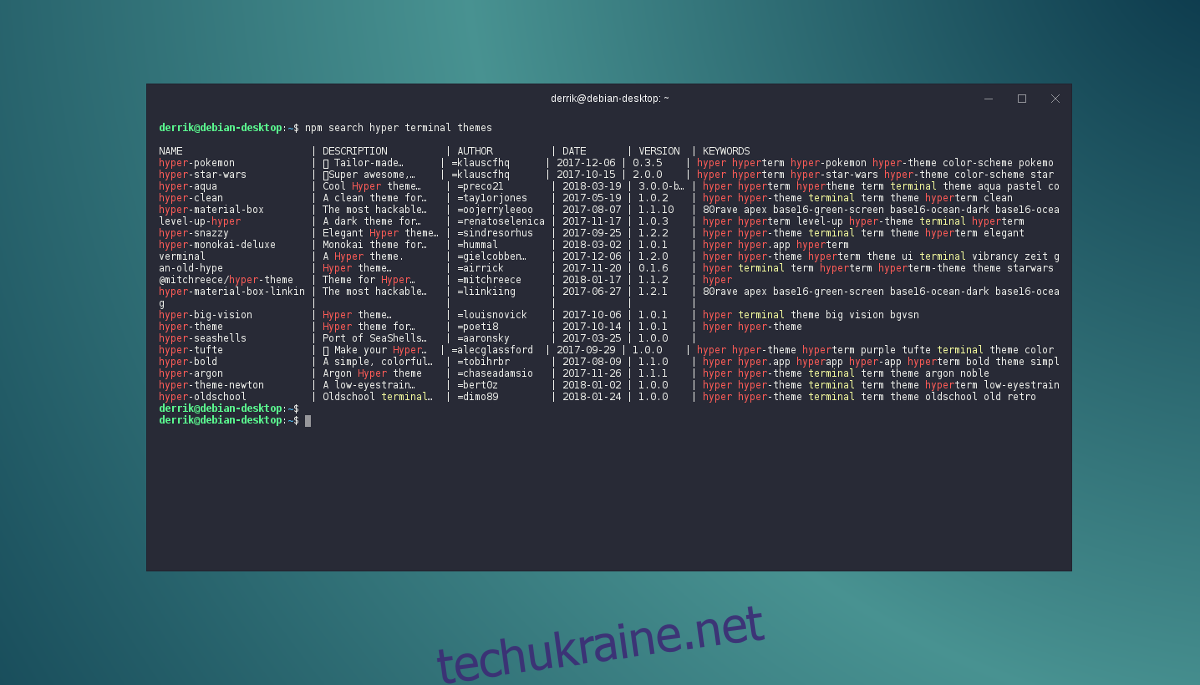
Створити тему для Hyper дуже легко, використовуючи інструмент пакетів NodeJS. Спочатку переконайтеся, що NodeJS встановлено на вашому комп’ютері. Відкрийте Hyper та скористайтеся npm для пошуку тем.
Примітка: ви можете змінювати шрифти, кольори та зовнішній вигляд Hyper, редагуючи файл ~/.hyper.js. Відкрийте його у текстовому редакторі та змініть конфігурації.
npm search hyper terminal themes
Перегляньте список тем та оберіть ту, яка вам до вподоби. Потім скористайтеся npm для встановлення.
sudo npm install theme-name
Після встановлення теми потрібно активувати її у файлі конфігурації.
nano ~/.hyper.js
За допомогою клавіш зі стрілками знайдіть рядок “plugins: [“. Впишіть назву встановленої теми в лапках. Наприклад:
plugins: ['hyper-materialshell']
Тема має застосуватися автоматично.
Розширення для Hyper Terminal
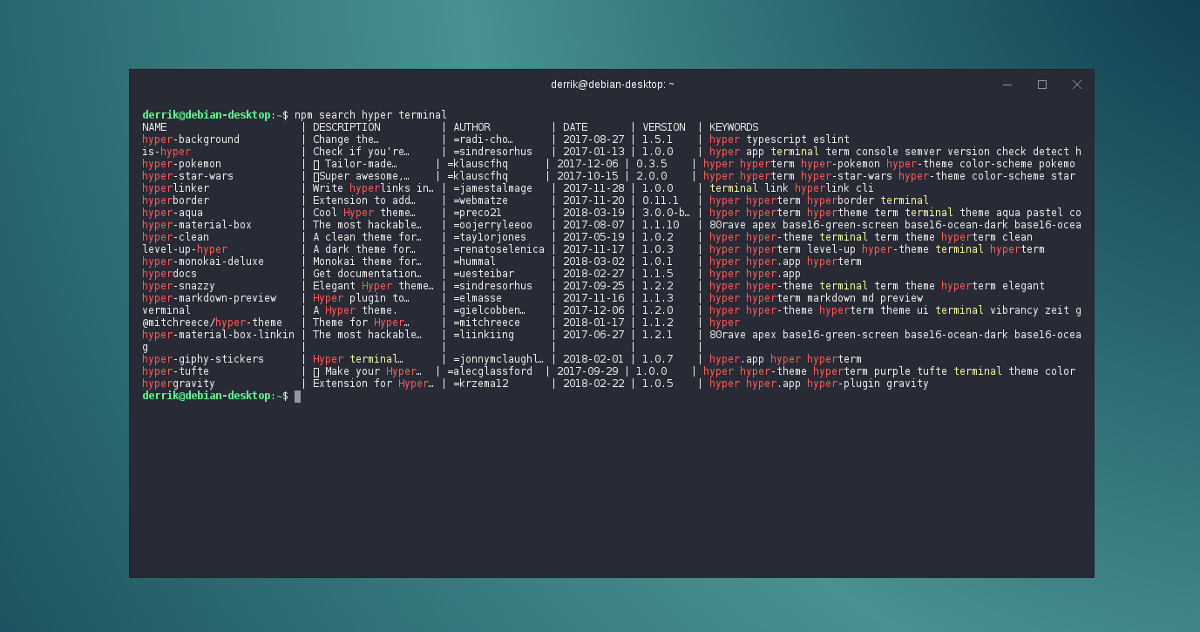
Користувачі Hyper також можуть встановлювати розширення за допомогою npm. Скористайтеся npm для пошуку розширень.
npm search hyper terminal
Встановіть розширення за допомогою:
sudo npm install hyper-extension-name
Відкрийте файл конфігурації Hyper за допомогою Nano, знайдіть “plugins: [” і впишіть назву встановленого розширення.
plugins: ['hyper-example-plugin']
Якщо у вас вже активована тема, додайте “, “, а потім назву розширення. Наприклад:
plugins: [ 'hyper-materialshell', 'hyper-example-plugin']